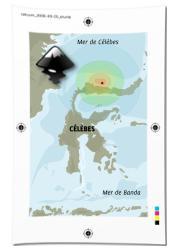

NIVEAU ALCHIMISTE
Retour aux sources de la cartographie dans cet exercice: voici comment accentuer l’impact géologique d’une carte grâce à la topographie. Pour vous appuyer sur un exemple concret, vous serez amené à réaliser une infographie d’un récent séisme en Indonésie.
Inkscape 0.46
Ubuntu Gutsy Gibbon
ÉTAPE 1
Quelles informations et où les trouver?
Pour réaliser une cartographie de l’événement, des sources fiables sont indispensables sur:
- la géographie
- la topographie
- la magnitude, l’amplitude et la localisation du séisme.
Commençons logiquement pas localiser le séisme. C’est le type d’informations que vous trouverez sur le site de l’USGS, le centre de veille géologique des USA. Il fournit de nombreux services de presse tels que l’AFP.
Avec ces informations, vous pouvez localiser avec une grande précision l’épicentre du séisme.
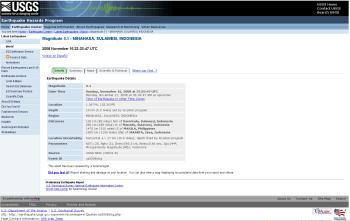
Nota: l’USGS ne recense avec détail que les plus récents séismes (jusqu’à 30 jours). Rien ne vous empêche de baser votre exercice sur une carte plus actuelle. L’Indonésie n’a pas été choisie par hasard pour cet exercice: c’est – malheureusement pour sa population – une zone de forte activité sismique.
Pour des cartes de bonne qualité, diverses ressoures ont déjà été proposées dans d’autres exercices, et figurent dans les vectothèques référencées dans la colonne la plus à droite. Ce site offre des cartes destinées à l’éducation: utilisez-les comme support, mais ne les utilisez pas tel quel, elles sont protégées.
Si vous ne souhaitez pas vectoriser vous-mêmes vos tracés, faites appel aux Wikimedia Commons, qui proposent souvent des SVG via Wikipedia. Dans ce cas, respectez la licence.
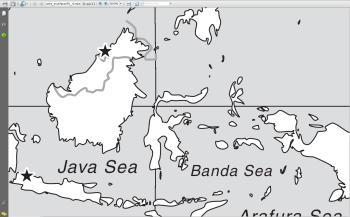
Le plus difficile est de dénicher une carte topographique fiable. Deux solutions s’offrent à vous (et peut-être d’autres inconnues de l’auteur): Google Maps en mode relief mais aussi satellite (idéal pour le relief des fonds marins) ou le Seamless Server de l’USGS, qui propose une topographie très précise et des options bien supérieures à celle de Google Maps. Rien n’interdit évidemment de les croiser, c’est même conseillé.
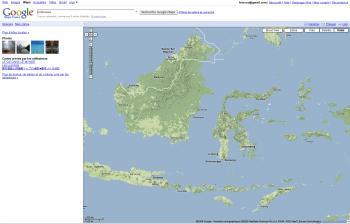
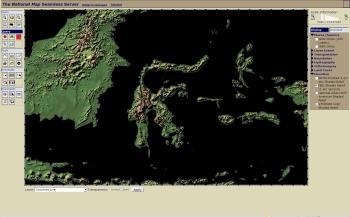
ÉTAPE 2
Situer la zone géographique
L’Indonésie est constituée d’une myriades d’ïles dans le Sud-Est asiatique. L’épicentre qui nous intéresse se situe à côté d’une de ces îles: Célèbes. Pour faciliter le repérage de la zone par des lecteurs occidentaux peu habitués à la géographie d’une part orientale et d’autre part insulaire, pensez à proposer des références, à commencer par le nom des îles et capitales connues: Java et Jakarta.
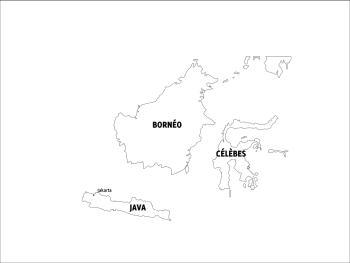
Utiliser, comme dans l’illustration ci-dessus, des déclinaisons différentes d’une même famille de polices permet de débuter le travail de structure de l’information, et d’anticiper les éventuels problèmes liés à la légende à venir.
Vous pouvez déjà apprécier vos efforts dans la lisibilité de la carte en vous posant quelques questions: les informations textuelles importantes sont-elles facilement perceptibles? Les groupes définis par une même déclinaison de polices sont-ils identifiables? Etc.
Une fois vos îles cartographiées, créez un parallélépipède – par exemple un carré – qui sera la zone géographique représentée par la carte.
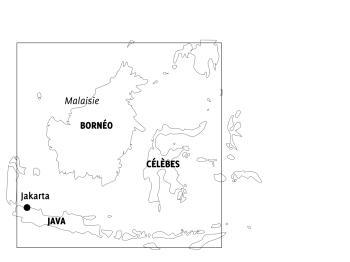
Sélectionnez votre carré, puis rendez-vous dans Fichier > Propriétés du document. Dans la fenêtre qui se déploie, cliquez sur Ajuster la page à la sélection. Votre zone de travail sera automatiquement recadrée aux dimensions souhaitées.
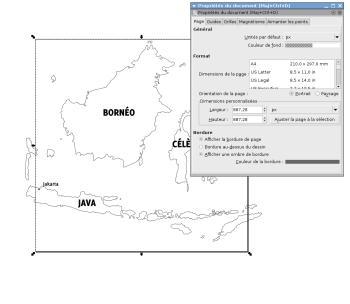
ÉTAPE 3
Le relief
Google vous donne la possibilité d’afficher différents types de carte, parmi lesquels l’aperçu satellite. Cet avantage vous permet de jongler entre la capture du relief et la capture du satellite pour tirer parti des recoupements et proposer le meilleur relief possible.

Il est important, avant de débuter la vectorisation manuelle du relief:
- 1- de savoir combien de dénivellations vous souhaitez indiquer
- 2- de créer deux camaïeus légers: un pour la terre, un pour la mer.
Ces nuances pourront bien évidemment changer en cours de conception.
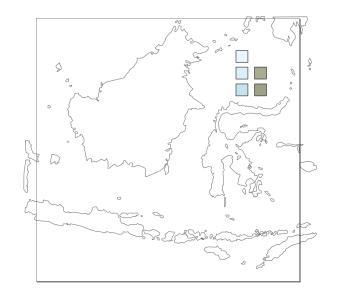
Créez ensuite, sur des calques différents, le relief marin et le relief terrestre. Il apporte une crédibilité supplémentaire lorsqu’on parle d’un phénomène géologique.
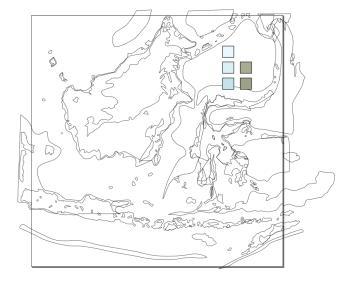
Remplissez vos formes avec les couleurs de vos camaïeus, et faites disparaître les contours noirs.
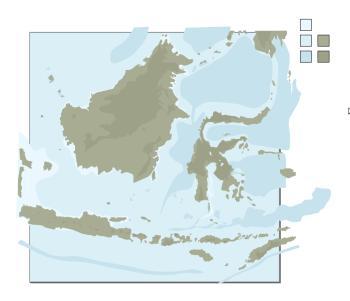
ÉTAPE 4
Figurer les informations
En vous aidant du site de l’USGS, faites apparaître l’épicentre du séisme à l’aide d’un point d’une couleur contrastant bien sur le fond. Le rouge, qui a l’avantage de connoter le danger, est bien indiqué ici.
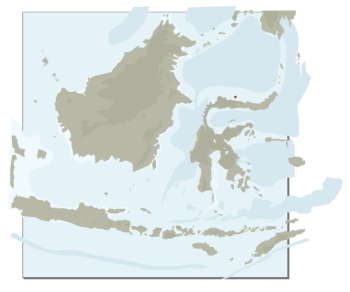
Un séisme – ou le cas échéant un raz-de-marée – se propage sous la forme d’ondes de choc. Le choix vous est laissé de symboliser cette propagation, ou de la représenter telle qu’elle est rapportée sur la carte d’exposition de la population sur le site de l’USGS. Cette carte est téléchargeable en PDF: profitez-en!
Ouvrez votre PDF dans Inkscape, sélectionnez l’objet et dégroupez-le (Objet > Dégrouper ou ctrl+shift+G). Sélectionnez ensuite la carte, et copiez-la.
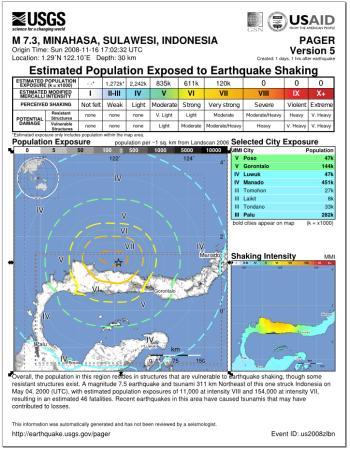
Reprenez votre document de travail et collez la carte sur un nouveau calque. Réduisez son opacité la mise à l’échelle.

Tracez ensuite, sur un nouveau calque, les ondes d’exposition de la population.
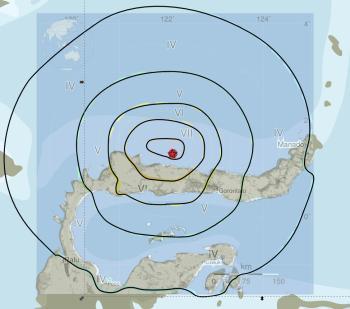
Choisissez un mode de représentation de l’onde de choc. Dans cet exemple, l’épicentre est en rouge, et les ondes représentées par un dégradé orange-jaune-vert-bleu et une opacité réduite à 20%. Pour bien distinguer les zones de l’onde, une couleur plus foncée a été attribuée à chaque contour, et le contour de la dernière est en pointillés.
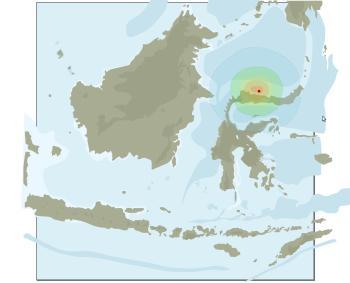
Il vous reste ensuite à ajouter les noms, le titre, et la source. Privilégiez une famille qui se décline en plusieurs graisses et polices, et hiérarchisez les informations: îles, mers, capitales (voire grande villes). Vérifiez, en dézoomant, que les caractères sont lisibles même en format plus petit.
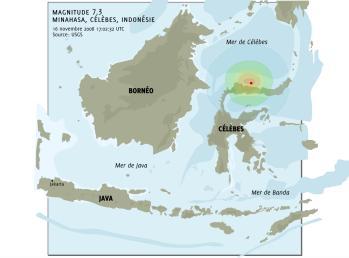
Pour exporter en PNG, vous n’aurez qu’à choisir l’option Page dans la commande Fichier > Exporter en bitmap.
